NVIDIA GeForce Experience ne ažurira upravljački program
Takav program kao NVIDIA GeForce iskustvo , uvijek je vjerni pratitelj vlasnika odgovarajućih grafičkih kartica. Međutim, to može biti malo neugodno kad se iznenada suočite s činjenicom da softver ne želi izvršiti jednu od svojih najvažnijih funkcija - ažuriranje upravljačkih programa. Morat ću shvatiti što da radim o tome i kako vratiti program na posao.
sadržaj
Ažurirajte upravljačke programe
GeForce Experience je široki alat za servisiranje interakcije markiranih video kartica i računalnih igara. Glavna funkcija je pratiti izgled novih upravljačkih programa za ploču, preuzeti i instalirati ih. Sve druge mogućnosti su periferne.
Dakle, ako sustav prestane ispuniti svoju osnovnu dužnost, onda je potrebno početi studirati problem na složen način. Zbog funkcija snimanja procesa igara, optimizacije za postavke računala itd. vrlo često i prestanu raditi, ili je značenje izgubljeno u njima. Na primjer, što zahtijeva od programa da konfigurira parametre novog akcijskog filma pod vašim računalom, ako su glavne kočnice i padovi performansi ispravljeni samo zakrpom video kartice.
Porijeklo problema može biti prilično puno, potrebno je razumjeti najčešće.
Uzrok 1: Obustavljena verzija programa
Najčešći razlog odbijanja GF-a za ažuriranje upravljačkog programa jest taj da je sam program zastario. Najčešće se ažuriranja samog softvera svode na optimizaciju procesa preuzimanja i instaliranja upravljačkih programa, tako da sustav, bez pravovremene nadogradnje, jednostavno neće moći izvršiti njegovu funkciju.
Obično se program automatski ažurira pri pokretanju. Nažalost, u nekim slučajevima to se možda neće dogoditi. U ovoj situaciji morate pokušati ponovno pokrenuti računalo. Ako to ne pomogne, trebali biste sve raditi ručno.
- Za prisilno ažuriranje, najbolje je preuzeti upravljačke programe s službenog mjesta NVIDIA. Kada se instalirate i na računalo, GF iskustvo bit će dodano u trenutačnu verziju. Nepotrebno je reći, za to je potrebno skinuti najnovije upravljačke programe.
- Na stranici koja se nalazi ispod veze, morat ćete odabrati svoj uređaj pomoću posebne ploče. Bit će potrebno odrediti seriju i model grafičke kartice, kao i verziju korisničkog operacijskog sustava. Nakon toga, ostaje kliknuti na gumb "Pretraživanje" .
- Nakon toga, stranica će pružiti link za besplatno preuzimanje vozača.
- Ovdje u Čarobnjaku za instalaciju odaberite odgovarajuću stavku GeForce Experience.
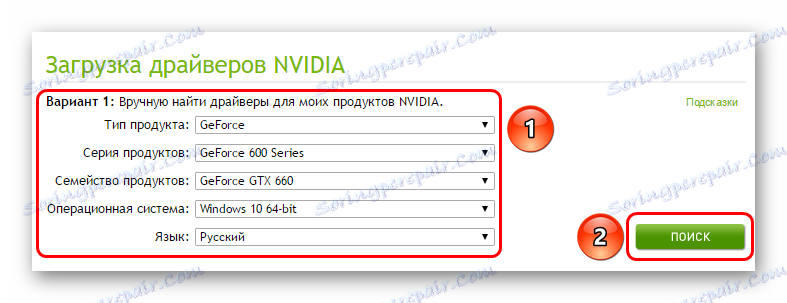
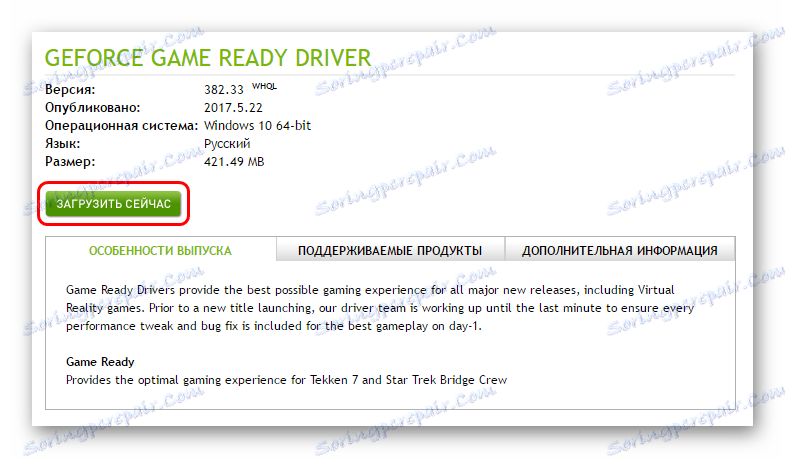
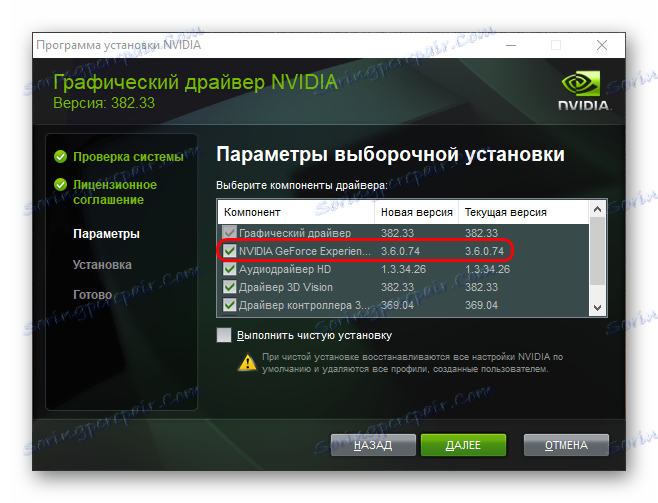
Nakon dovršetka instalacije, pokušajte ponovo pokrenuti program. Internet bi trebao raditi ispravno.
Uzrok 2: Postupak instalacije nije uspio
Također, može doći do takvih problema kada se sustav srušio iz jednog ili drugog razloga tijekom ažuriranja upravljačkog programa. Instalacija nije dovršena ispravno, nešto je stavljeno, nešto nije bilo. Ako korisnik prethodno nije odabrao opciju "Čišćenje instalacije" , sustav se obično vraća u prethodno radno stanje i nema problema.
Ako je parametar odabran, sustav u početku briše stare upravljačke programe koje namjerava ažurirati. U tom slučaju sustav mora koristiti oštećeni instalirani softver. Obično u takvoj situaciji jedan od prvih parametara uspostavlja potpise da je sigurnost na računalu. Kao rezultat toga, sustav ne dijagnosticira da vozač treba ažurirati ili zamijeniti, pod pretpostavkom da je sve dodano ažurirano.
- Da biste riješili taj problem, morate otići do uklanjanja programa u "Parametrima" . Najbolji način da to učinite jest "Ovo računalo" , gdje možete odabrati "Izbriši ili promijeniti program" u prozorčiću.
- Ovdje se morate pomaknuti do NVIDIA proizvoda. Svaki od njih mora se ukloniti sukcesivno.
- Da biste to učinili, kliknite na svaku opciju da biste dobili gumb "Obriši" , a zatim je kliknite.
- Nastavit ćete slijediti upute Čarobnjaka za deinstalaciju. Nakon završetka čišćenja, najbolje je ponovo pokrenuti računalo tako da sustav također briše unose registra o instaliranim upravljačkim programima. Sada ti zapisi neće ometati instalaciju novog softvera.
- Nakon toga, preostaje preuzeti i instalirati nove upravljačke programe s službene stranice putem gore navedene veze.
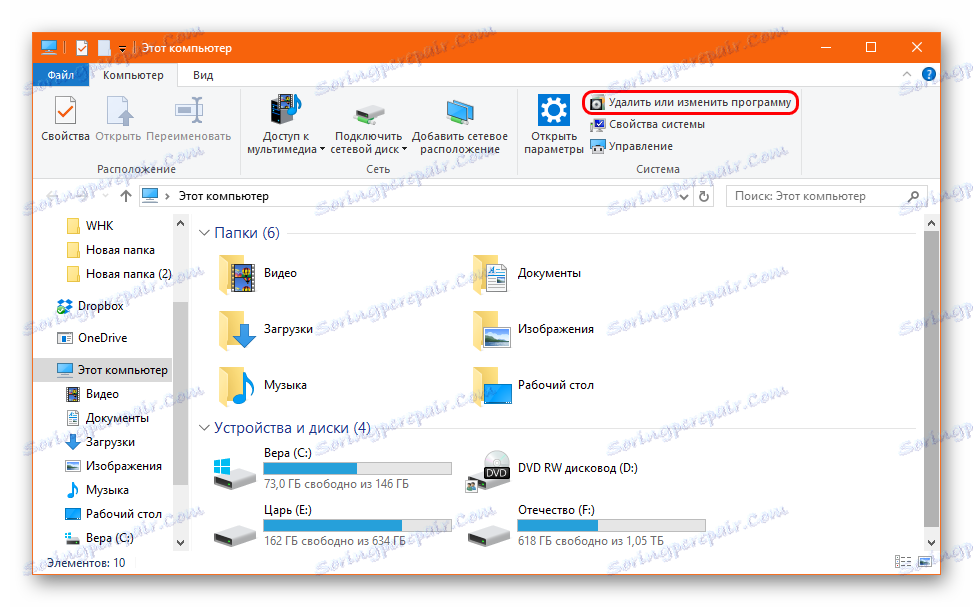
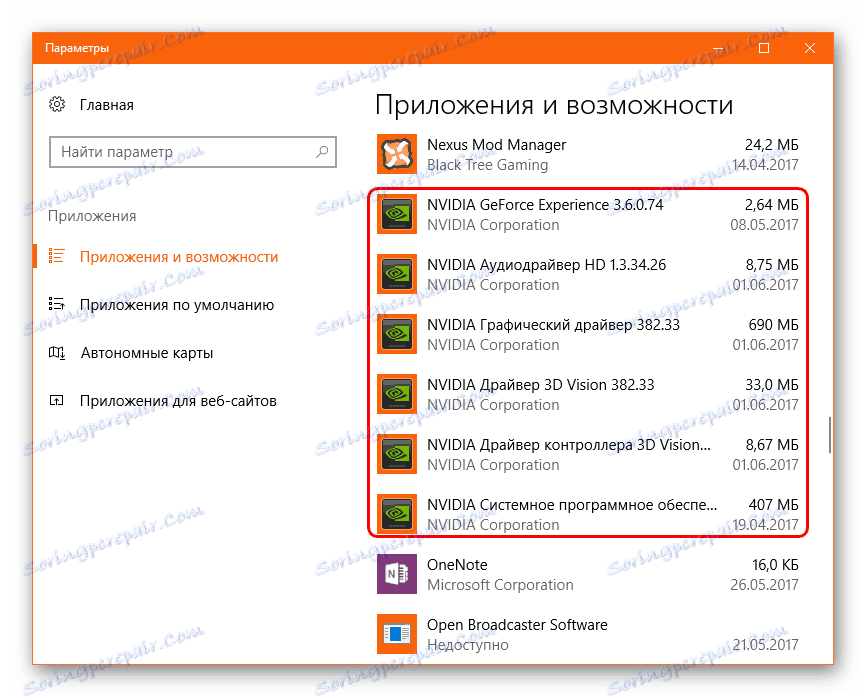
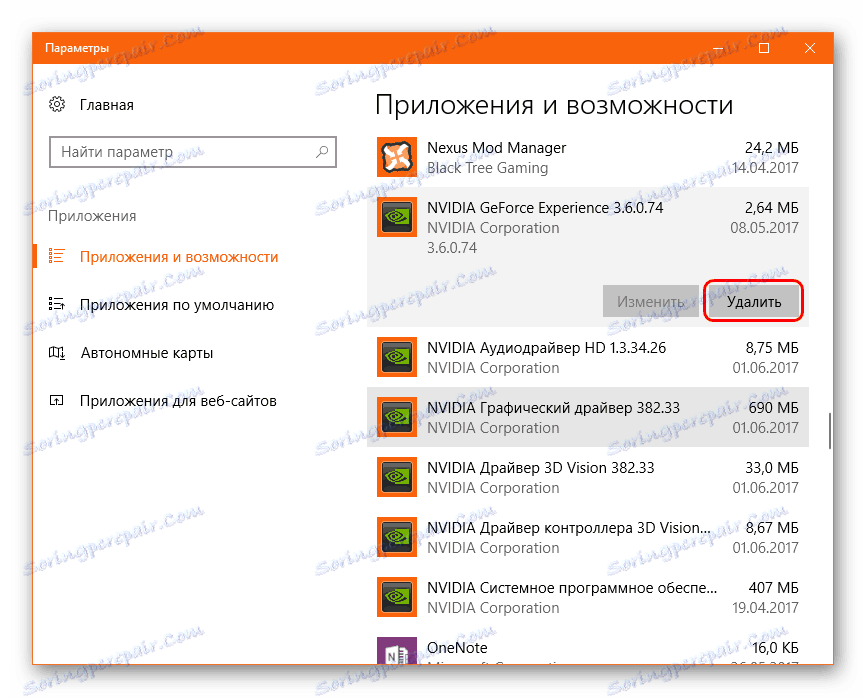
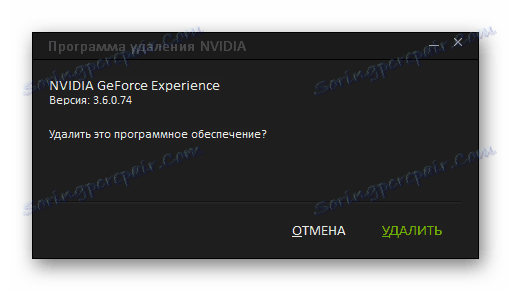
Uobičajeno, instalacija na čistom računalu ne uzrokuje probleme.
Uzrok 3: Pogreška vozača
Problem sličan gore spomenutom. Samo u tom slučaju vozač se prekida tijekom rada pod utjecajem bilo kojeg čimbenika. U tom slučaju, možda postoji problem pri čitanju potpisa verzije, a GE Experience ne može ažurirati sustav.
Rješenje je isto - uklonite sve, a zatim ponovo instalirajte upravljački program zajedno sa svim pripadajućim softverom.
Razlog 4: Problemi službene stranice
Može biti i da trenutno NVIDIA web mjesto ne funkcionira. Najčešće se to događa tijekom tehničkog rada. Naravno, skidanje vozača odavde također ne može biti učinjeno.
Postoji samo jedan izlaz u ovoj situaciji - morate pričekati da se stranica ponovno radi. Rijetko ne uspijeva dugo vremena, obično je potrebno čekati sat ili više.
Uzrok 5: Tehnički problemi za korisnika
Na kraju, valja razmatrati određeni niz problema koji dolaze s korisničkog računala, a to ne dopušta vozačima ažuriranje ispravno.
- Aktivnost virusa
Neki virusi mogu napraviti zlonamjerne prilagodbe registru, što na svoj način može utjecati na prepoznavanje verzije upravljačkog programa. Kao rezultat toga, sustav ne može utvrditi relevantnost instaliranog softvera i ne ažurira ga.
rješenje: izliječiti računalo od virusa , ponovno ga pokrenite, a zatim unesite GeForce Experience i provjerite upravljački program. Ako i dalje ne radi, trebali biste ponovno instalirati softver, kao što je gore prikazano.
- Nedovoljna memorija
Tijekom procesa nadogradnje, sustav zahtijeva ogroman prostor koji se prvo koristi za preuzimanje upravljačkih programa na računalo, a zatim za raspakiranje i instaliranje datoteka. Ako je pogon sustava na kojem je instalacija začepljen do samog početka, sustav neće moći ništa učiniti.
Rješenje: obrišite što više prostora na disku uklanjanjem nepotrebnih programa i datoteka.
Pročitajte više: Čišćenje memorije s CCleanerom
- Nedodirena grafička kartica
Neke starije verzije grafičkih kartica tvrtke NVIDIA mogu izgubiti podršku, s tim u vezi vozači jednostavno prestanu izlaziti.
Rješenje: pomirite se s tom činjenicom ili kupite novu video karticu trenutnog modela. Druga je mogućnost sama po sebi poželjna.
zaključak
Na kraju, valja istaknuti da je vrlo važno pravovremeno ažurirati upravljačke programe za grafičku karticu. Čak i ako korisnik ne troši previše vremena na računalne igre, razvojni programeri još uvijek često stavljaju svaku novu zakrpu, iako mali, ali u svojim važnim elementima optimizacije rada uređaja. Dakle, računalo gotovo uvijek počinje raditi i ne može se osjetiti, ali još je bolje.
